Как удалить рекламу на Ютубе
Как отключить рекламу на ютубе?
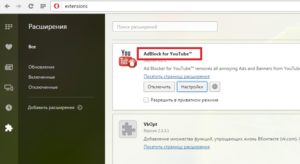
– безоговорочный лидер в области видео. Музыкальные клипы, фильмы и сериалы, смешные ролики, не говоря уже о каналах популярных видеоблоггеров – Ютубом увлечены люди любого пола, возраста и интересов.
Но если раньше сайт привлекал тем, что все видеоролики можно было смотреть, не прерываясь на рекламу, то теперь реклама на Ютубе все чаще и чаще прерывает просмотр любимых фильмов или серфинг по каналам с разнообразными роликами и программами.
Чтобы избавиться от этой проблемы, существует множество способов. Некоторые из них не требуют никаких навыков, другие чуть сложнее. Но подобрать подходящий вариант, чтобы избавиться от надоедливой рекламы, доступно каждому.
В нашем сервисе можно заказать лайки и подписчиков для многих социальных сетей: , , Инстаграм, , , Твиттер, Google Plus
Создавай аккаунт прямо сейчас и пользуйся, у нас только качественные услуги и низкие цены!
Регистрация
Способы отключения рекламы на сайте
Существует несколько способов отключения рекламы в поиске и на сайте. Каждый из них работает по разному и не все они одинаково полезны. Чуть ниже мы рассмотрим каждый способ отдельно!
Итак, поехали!
Отключение рекламы на сайте вручную
Первый способ, как избавиться от рекламы в Ютубе, не потребует никаких дополнительных программ и ухищрений. Чтобы сделать это, достаточно зайти на и отредактировать куки сайта.
Подобная возможность существует благодаря необходимости компании анализировать статистику сайта, подсчитывать посещения и просмотр рекламных объявлений. Для реализации этого метода отключения рекламы придется разобраться в работе браузерной консоли.
Для этого необходимо зайти на сайт по адресу .com. Дальнейшие действия зависят от типа вашего браузера:
- В браузере Opera или Google Chrome, Yandex и пр.необходимо нажать сочетание клавиш Ctrl+Shift+J.
- В Macintosh, по-другому Mac OS, для аналогичных действий последовательность действий будет Command-Option-J.
- В браузере Firefox необходимо нажать одновременно кнопки Ctrl+Shift+K или же последовательность команд Ctrl+Shift+K в Виндоуз и Мак соответственно.
- Если вы пользуетесь одной из последних версий браузера Internet Explorer, достаточно нажатия кнопки F12 и перехода в раздел F12.
- После того как консоль открыта, в нее необходимо вставить строчку следующего содержания document.cookie=”VISITOR_INFO1_LIVE=oKckVSqvaGw; path=/; domain=..com“;window.location.reload()
- Нажав клавишу Enter, вы избавитесь от рекламы на Ютуб.
Отключение рекламы используя расширение
Если добавление строк удаления рекламы в ход не работает, самый простой и быстрый способ, как удалить рекламу в Ютубе навсегда, – поставить специальное расширение для ее блокировки.
Подобные расширения, или дополнения, к браузерам позволяют избавиться от рекламных роликов и всплывающих изображений не только на Ютубе, но и на любом другом сайте.
Чаще всего для этих целей используется расширение Adblock.
Оно бесплатно, работает эффективно и предлагает две версии, обычную и «плюсовую». С его помощью можно как избавиться от рекламы на Ютубе Андроид, так и в компьютере.
Для этого нужно:
- Скачивать расширение лучше с официального сайта — https://adblockplus.org.
- По умолчанию вам будет предложена версия для того браузера, с которого вы посетили ресурс. Если нужно расширение для другой программы, нужно выбрать подходящую иконку ниже кнопки «Установить».
- Там же можно найти версии расширения для планшетов и смартфонов.
- После этого нужно нажать на кнопку «Install» и разрешить добавление расширения в ваш браузер.
- Когда установка будет завершена, браузер сообщит об этом при помощи уведомления.
- Чтобы расширение начало работать, достаточно обновить страницу или перезапустить браузер.
Настройки расширения можно менять. Некоторые виды рекламы на Ютубе, помеченные как «ненавязчивая», он может сохранять.
Чтобы ужесточить фильтры, нужно зайти в настройки и установить необходимые значения. Кроме Adblock можно использовать такие расширения, как Adwcleaner, Adguard и подобные им.
Отключение при помощи hosts
Один из самых надежных, но требующих определённых познаний, способов , как отключить видеорекламу в Ютубе, – это удаление рекламы на сайте при помощи hosts.
Файл этот можно найти по пути drivers – etc – hosts. При чем попасть в папку драйверов можно из папок system32 или SysWOW64, расположенных в папке с операционной системой.
Открыв файл при помощи программы «блокнот», в нее нужно добавить следующие строки: # be placed in the first column followed by the corresponding host name.
# The IP adress and the host name should be separated by at least one # space # # Additionally, comments (such as these) may be inserted on individual #lines or following the machine name denoted by a «#» symbol. # # For example: # # 102.54.94.97 rhino.acme.
com # source server # 38.25.63.10 x.acme.com # x client host # localhost name resolution is handled within DNS itself. # 127.0.0.1 localhost # ::1 localhost 255.255.255.255 pagead.googlesyndication.com 255.255.255.255 googleads.g.doubleclick.net 255.255.255.255 ad.
adriver.ru 255.255.255.255 pink.habralab.ru 255.255.255.255 www.google-analytics.com 255.255.255.255 ssl.google-analytics.comСохранив файл хостс, можно запускать браузер и наслаждаться просмотром любимых видео безо всякой рекламы.
Существуют и другие способы, как отключить рекламу на Ютубе, – специальные аддоны антивирусе или специальные настройки маршрутизатора, но все они требуют больше времени, сил и навыков.
Создать аккаунт
Возможно вам понравятся и другие статьи
- Как можно зарабатывать на Ютуб?
за годы своего существования превратился в огромный видеохостинг, на котором зарабатывают тысячи пользователей. «Жизнь» на сайте начинается с регистрации – она бесплатная для всех и не…
читать подробнее
- Способы, как заработать деньги на ?
Платформа дает пользователям возможность не только смотреть интересные видео, но и получать стабильный доход. О том какие мифы о заработке ходят вокруг , какие способы…
читать подробнее
- Как узнать кто поставил дизлайк на Ютубе?
является крупнейшей в мире видео площадкой. Ежедневно пользователи загружают массу контента. Хостинг стал местом, где люди зарабатывают, развлекаются, учатся. Не удивительно, что авторы…
читать подробнее
Как на Ютубе убрать рекламу — на компьютере и телефоне
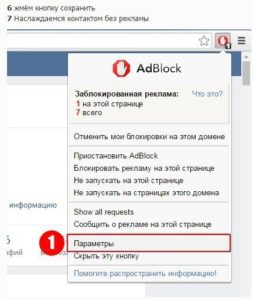
В последнее время стал просто необыкновенно популярен. Это можно объяснить простотой и удобством пользования видеохостингом. Сегодня можно не только просматривать многочисленные видео на этом ресурсе, но и выкладывать свои, зарабатывать и заниматься любимым делом. Вот только многих пользователей интересует, как на Ютубе убрать рекламу.
Практически в каждом ролике есть ненужная вставка, которая многих раздражает и нервирует. Более того, часто реклама появляется не только в начале воспроизведения, но и во время просмотра выплывают назойливые окошки с предложением подписки и покупки.
Естественно, полностью отказаться от таких предложений нельзя, все-таки реклама считается двигателем прогресса, к тому же из нее мы узнаем много интересного и полезного. Но если времени на это нет или отвлекаться не хочется, стоит воспользоваться способами отключения подобных видео.
Можно ли пропустить?
Среди пользователей компьютерным оборудованием и современных гаджетов есть огромное количество новичков, которые чаще всего боятся и не могут самостоятельно установить специализированный софт или выполнить какие-то сложные настройки для блока всего ненужного. , находящиеся на сайте Ютуб, не сразу запускаются, обычно все начинается с рекламного ролика. Вот только даже если вы просмотрите его полностью до конца, нет 100% гарантии, что во время дальнейшего просмотра навязчивые предложения не появятся снова.
При активации видео, вы можете увидеть секундомер, он показывает, какое количество времени осталось до завершения просмотра рекламы. После того, как пройдет некоторое время, выплывает надпись с предложением пропустить рекламу, если нажать на нее, то вы автоматически продолжите свой просмотр.
Если же не хочется тратить даже десять-двадцать секунд своего времени, то можно воспользоваться другим вариантом. Для этого просто нажимаете клавишу F5 или обновляете страничку. Такие простые манипуляции помогут продолжить просмотр интересующего вас контента уже без рекламных роликов.
Блоки с всплывающими предложениями, закрывающими часть видео, легко убрать нажатием на крестик небольшого размера. Он расположен в верхней части угла блока с правой стороны. Естественно, такие рекомендации не помогут навсегда убрать назойливый контент, но при этом вы сможете тратить на него меньше времени.
Используем специализированный софт
Для тех, кто не хочет постоянно нажимать на крестики или ждать появления блока с продолжением просмотра, есть более подходящий вариант.
Не нужно иметь какие-то сверх способности знания или быть продвинутым юзером в мире компьютерных технологий, для того чтобы узнать, как на Ютубе убрать рекламу.
Необходимо только знать программы, которые помогут это сделать, их обычно называют аддонами, те, о которых я расскажу ниже, являются вариантами общего действия.
Программа Adguard
Это специализированный продукт, который помогает убрать навязчивые рекламные ролики и блоки. Его необходимо загрузить с официального ресурса разработчика, после этого установить.
Основные преимущества утилиты:
- легко отключить различные виды рекламы, в том числе и в конце видео;
- помогает дополнительно защищать компьютер от вероятности заражения с вредоносных и фишинговых страничек в сети;
- после установки на оборудование можно сразу включать любой ролик из Ютуб;
- надежно блокирует ненужную информацию.
Расширение Adblock
Ещё один отличный способ – установка универсального дополнения в браузер от Гугл или любой другой. Лучше всего также скачивать приложение с сайта производителя, там вы найдете ссылку для непосредственного скачивания.
Ресурс в автоматическом режиме узнает, с какого именно браузера вы зашли, так что не нужно заполнять дополнительные анкеты, прописывать параметры. Сервис просто высветит кнопку с предложением установки важного дополнения.
Вы кликаете по кнопке и Адблок сам загружается в Яндекс браузере или любом другом, внесет необходимые корректировки в параметры. После этого можно будет спело запускать видео на Ютуб – к этому времени программа уже сможет все убрать.
Установка аддона
В первую очередь необходимо будет определиться с продуктом, которым вы хотите воспользоваться. Не стоит использовать сразу несколько блокирующих программ, очень часто они программно конфликтуют между собой, так что загрузка страниц замедляется, баннеры удаляются неправильно, возникают некорректные ошибки и многое другое.
После этого копируете название программы и переходите в магазин приложений:
- в Гугл Хром: «Меню», далее «Настройки», выбираете «Расширения» и «Ещё расширения»;
- для Фаерфокс: необходимо зайти на ресурс — addons.mozilla.org/ru/firefox;
- на Опере: в «Меню» выбираете «Расширения» и «Загрузить расширения».
В строку поиска магазина приложений вставляете копию наименования аддона (AdBlock), кликаете «Enter». На странице расширений находите ссылку «Установить…» (может стоять «Добавить… », все зависит от используемого ресурса). Если для загрузки используете официальный сайт разработчика дополнения, во время открытия странички он сам определит ваш браузер, об этом я уже упоминал.
Используем скрипт
Не всем известно, что специалисты компании Google в экспериментальном порядке могут предложить любому желающему воспользоваться специальным скриптом, позволяющим убрать рекламу на видеохостинге.
Отмечу сразу, использовать данный продукт можно только в некоторых случаях. К примеру, если в браузере необходимо открыть только один ролик.
В любом случае, рассмотрим пошаговую инструкцию, которая поможет использовать такой код:
Открываете меню разработчиков в браузере на странице просмотра видео с помощью комбинации клавиш:
- Ctrl + Shift + J — для Гугл и Оперы;
- Ctrl + Shift + K — используется на Firefox;
- F12 — Интернет Explorer.
Вставляете данный код в появившемся окне консоли и кликаете «Enter»:
document.cookie=»VISITOR_INFO1_LIVE=oKckVSqvaGw; path=/;
domain=..com»;window.location.reload();
На открытой странице сайта будут удалены имеющиеся баннеры.
Способ работает не всегда, и полагаться на него я бы не советовал!
Как убрать рекламу с Android устройств
Для того чтобы избавиться от ненужных баннеров и роликов в Ютубе на своем мобильном гаджете, необходимо сначала активировать фильтрацию HTTPS в настройках программы Adguard (как вы поняли, именно она может нам помочь). Благодаря этому шагу мы сможем расшифровать данные, которые поступают на видеохостинг с рекламных серверов.
Пользователям с аппаратами на базе Андроид 7.0 и выше не так повезло, здесь фильтрационные возможности сокращены, так что в последних версиях Ютуб фильтрация не будет функционировать. В таком случае можно будет загрузить прежние версии видеоресурса, но следует сразу поставить запрет на обновления в параметрах Гугл Плей.
Если вы обладаете правами Рут, можете отправить сертификат Adguard в системные, используя утилиту Move Certs.
Вторым этапом станет очистка всех сведений сервиса Ютуб. Для этого заходите в настройки своей ОС и ищите «Диспетчер приложений», далее кликаете по нужному софту для открытия подробных сведений и очищаете данные.
Утилита Adguard способна убрать рекламные ролики, если будет иметь «очищенные» данные. При следующем входе или перезагрузке , будет происходить переключение на другой рабочий алгоритм, где часть ненужного «мусора» все же может появляться. Так что получается, что придется чистить данные во время каждого запуска программы для просмотра роликов в сети.
Пользователи с рут правами могут сделать данный процесс автоматическим. Для этого следует зайти в настройки и выбрать расширенные, далее низкоуровневые настройки и возле подпункта pref.root.clear. установить галочку. Если все это выполнить, при каждом старте аппарата программа Adguard будет чистить данные Ютуб.Есть еще один вариант, он не так популярен, так что им пользуются практически единицы. Это специальная подписка, которая позволяет просматривать ролики на видеохостинге без рекламы – « Red». Скажу сразу – она является платной, но при этом может предложить обширный функционал:
- просмотр видео в режиме оффлайн, можно сохранить и смотреть позже;
- все, что нужно, воспроизводится в фоновом режиме;
- вы получаете бесплатный доступ к сервису Гугл Плей Музыка.
Это «удовольствие» стоит около двенадцати долларов, но если уж вам так сильно надоела реклама, попробовать стоит.
По поводу устранения баннеров на устройствах с ОС Android есть еще парочка рекомендаций, которые можете найти в другой моей статье — по ссылке.
Как на Ютубе убрать рекламу? Как видите, есть несколько способов. Если не получилось одним, воспользуйтесь другим. Надеюсь, статья была для вас полезна.
С уважением, Виктор!
Как убрать рекламу на
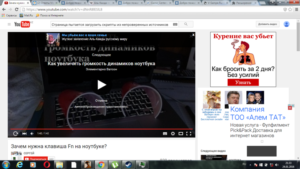
Привет, на связи Игорь Зуевич. Рекламы в интернете в последнее время становится слишком много, поэтому часто пользователи ищут способ избавиться от нее насовсем.
Ютуб очень популярный видеохостинг, на котором для просмотра видео приходится терпеть появляющиеся короткие видео-ролики рекламного характера.
Чтобы этого избежать существует несколько способов, которые не отнимут много времени и подвластны даже неопытным юзерам.
1. Выключаем рекламу
Необычное решение самого видеохостинга Ютуб заключается в том, что можно выключить любую рекламу в ручном режиме.
Это сделано не только для удобства пользователей, ведь компания таким образом может проводить аналитику — собирая информацию о посещениях, поведении аудитории в разрезе связи с показом видео-рекламы. Поэтому для отключения нужно изменить куки в несколько этапов:
Зайти на сайт.
Для таких браузеров, как Сhrome, Opera, использовать сочетание клавиш “Ctrl+Shift+J”.
Немного другая команда потребуется для Firefox, а именно кнопка J меняется на K и используется в сочетании с “Ctrl+Shift”.
Для последних версий Internet Explorer все гораздо проще. Нажав F12 необходимо перейти в “Console”.
Затем достаточно скопировать и вставить в нее текст
document.cookie=»VISITOR_INFO1_LIVE=oKckVSqvaGw; path=/; domain=..com«;window.location.reload().
После чего нажать для подтверждения “Enter”.
После этого никаких рекламных роликов больше не будет и можно спокойно наслаждаться просмотром видео на .
2. Использование специальных расширений для браузера
Если предыдущий способ вдруг не сработал, то можно попробовать установку специальных расширений, которые направлены на устранение рекламы со всех сайтов, а не только ютуб.
Самое распространенное и известное из всех — Adblock. Работает оно бесплатно и эффективно борется с рекламой, правда на некоторых сайтах требуется его отключать для просмотра контента, но ютуб к ним не относится. К тому же, подходит Адблок для всех браузеров и работает не только для Windows, но и для ОС Mac.
Для его установки потребуется зайти на официальный сайт и скачать его.
Обычно система сама определяет браузер пользователя, но можно указать его самостоятельно. Также можно скачать приложение на телефон или другой девайс. После установки понадобится добавить расширение.
Если страница уже была открыта до установки, то отключение рекламы активируется нажатием клавиши F5.
Но Adblock не устраняет всю рекламу, остается ее незначительное количество. Она включает ту, которая считается ненавязчивой. Ее устранение возможно в версии Adblock Plus. В настройках расширения нужно убрать галочку с кнопки, разрешающей показ ненавязчивой рекламы. Есть и другие программы с подобными функциями — AdGuard, Adwcleaner и др.
3. Выключение рекламы при помощи hosts
Не самый простой, но очень надежный метод устранения рекламы — изменение файла hosts в ручном режиме. Такой метод поможет навсегда обезопасить себя от рекламы на любом ресурсе, но далее речь пойдет конкретно о Ютуб.
Файл hosts обычно находится в папке windows в двух разных местах:
- Нужно зайти в папку system32, затем выбрать drivers, потом etc и открыть документ hosts
- Или выбираем папку SysWOW64, а далее путь проходим тот же.
Открыв документ в определенном месте вставляем текст, как указано на картинке. После чего сохраняем то, что отредактировали, и забываем о любой рекламе в ютуб.
Есть и другие методы устранения надоедливых видео-роликов на хостинге. Однако, вышеперечисленных будет достаточно, к тому же они весьма просты и не требуют особых навыков и затрат времени.
255.255.255.255 pagead2.googlesyndication.com
255.255.255.255 googleads.g.doubleclick.net
255.255.255.255 ad.adriver.ru
255.255.255.255 pink.habralab.ru
255.255.255.255 www.google–analytics.com
255.255.255.255 ssl.google–analytics.com
С Вами,
— Игорь Зуевич.
Если следующие 5 минут вы можете инвестировать в самообразование, то переходите по ссылке и читайте следующую нашу статью: Как создать плейлисты на ? Детальная инструкция
Как убрать рекламу на Ютубе, отключить или полностью избавиться от рекламных записей в видео на при просмотре навсегда
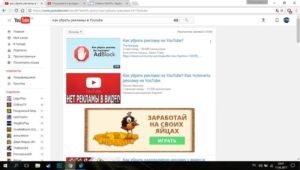
Реклама на Ютуб роликах довольно распространена. Она призвана показать новые товары или новинки кино. Но, как правило, не всегда у пользователей есть желание ее просматривать, особенно в моменты, когда ролик необходимо просмотреть срочно и при этом, не отвлекаясь на постороннюю информацию. Можно исправить ситуацию, просто отключив возможность показа рекламы на видео хостинге.
Как пропустить рекламу
При показе рекламы в ролике можно пропустить ее через 3-4 секунды. Но в случае, если нет желания ждать и это время, рекомендуется просто обновить страницу с видео. После перезагрузки в ролике не будет показан посторонний контент (стоит заметить, что это срабатывает не всегда, но чаще всего).
Это самый простой и распространенный способ пропуска. Популярность этого метода обосновывается тем, что не нужно что-то дополнительно устанавливать. Но иногда постоянная перезагрузка надоедает. Тогда можно воспользоваться другими, более эффективными способами.
Отключение рекламы
В интернете есть множество программ и плагинов, которые призваны навсегда отключить возможность показа баннеров и рекламных сообщений на Ютуб. Как правило, их действие распространяется не только на , но и на все другие сайты. Также есть более глубокие способы блокирования через коды страниц и файл hosts.
Используем AdGuard
Данная программа поможет быстро избавиться от навязчивых рекламных роликов и блоков. Ее можно скачать с официального сайта. После ее установки можно продолжить пользоваться интернет ресурсами, при этом не натыкаясь постоянно на баннеры и навязчивые ролики.
Программа полностью блокирует любой рекламный контент в интернете, в том числе позволяет смотреть видео на Ютуб без рекламы. Также в дополнение утилита выступает в качестве антивируса.
Плагин AdBlock
Плагин Адблок достаточно распространен и эффективно убирает посторонний контент на многих ресурсах. Чтобы воспользоваться его функционалом, достаточно проследовать инструкции:
- Зайти на официальный сайт программы и скачать ее. На главной странице можно выбрать тип браузера, установленного на компьютере (ПК).
- Затем требуется добавить расширение к браузеру.
- После чего нужно перезагрузить страницу Ютуб при включенном расширении. Большая часть баннеров после этого исчезнет.
- Плагин убирает только навязчивую рекламу и оставляет для показа остальную. В настройках можно сделать плагин полностью непроницаемым ко всей посторонней информации.
Откуда скачать и как использовать savefrom.net помощник
Через код страницы
Есть способ убрать навязчивую информацию рекламного характера путем внесения некоторых поправок в сам код страницы ресурса. Это делается следующим образом:
- Зайти на страницу и нажать сочетание клавиш shift+ctrl+J. Это вызовет окно просмотра кода страницы.
- В нее необходимо вписать следующие строки:document.cookie=»VISITOR_INFO1_LIVE=oKckVSqvaGw; path=/; domain=..com»;window.location.reload();
- После чего нажать Enter и перезагрузить страницу.
После всех действий рекламные баннеры больше не будет появляться на этом ресурсе.
Отключение через файл hosts
Даже вручную можно отключить посторонний контент раз и навсегда. Но это целесообразно только в случае отключения навязчивой информации на определенных ресурсах. Все потому, что необходимо для каждого сайта вносить строки кода вручную:
- Найти файл hosts в папке Windows/system32/drivers/etc.
- Добавить в файл следующую информацию и сохранить:255.255.255.255 pagead2.googlesyndication.com 255.255.255.255 googleads.g.doubleclick.net 255.255.255.255 ad.adriver.ru 255.255.255.255 pink.habralab.ru 255.255.255.255 www.google–analytics.com 255.255.255.255 ssl.google–analytics.com
- Это будет выглядеть следующим образом.
Избавляемся от рекламы на Андроиде
От рекламных сообщений при просмотре роликов на Ютубе можно избавится и в телефоне на базе Андроид. Сделать это можно несколькими способами.
Использование AdGuard
После установки приложения необходимо сделать некоторые действия, которые позволят эффективнее устранять и блокировать рекламу в приложении Ютуб. Они заключаются в следующем:
- Активация фильтрации HTTPS в настройках приложения. Это делается для того, чтобы данные от ресурса поступающие в утилиту могли расшифровываться.
К сожалению, на новых версиях Ютуб фильтрация не сработает. В этом случае можно установить старую версию или обзавестись рут правами. Они позволят перенести сертификаты Адгард в раздел системных.
- Далее следует очистить данные, сохранённые от приложения Ютуб. Для этого необходимо зайти в Адгард и перейти к диспетчеру приложений. Затем просто нажать на иконку требуемой программы и очистить все данные.
Как использовать облачное хранилище
После этого рекламные банеры из приложения исчезнет. Но есть один нюанс — Адгуард может заблокировать рекламу только тогда, когда находится в чистом состоянии. Именно поэтому рекомендуется постоянно производить чистку перед входом. Тогда реклама точно не прорвется.
Adblock Browser
Чтобы убрать рекламные сообщения с видео, можно просто установить специальный браузер. Adblock Browser рекомендуется скачать с официального сайта или из магазина приложений.
После установки можно наслаждаться просмотром видеороликов и простым серфингом по сети без рекламы.
Правда, рекламные сообщения будет отсутствовать только при входе в сеть именно через этот браузер.
NetGuard
Специальное приложение NetGuard помогает отключить рекламу в нескольких браузерах навсегда. К ним относятся браузеры Яндекса и Самсунга. Утилиту можно установить из стандартного магазина в Андроиде.
DNS66
Программа DNS 66 помогает полностью устранить навязчивую информацию. Дело в том, что она фильтрует весь поступающий контент и не допускает рекламную информацию к показу. Ее действие распространяется на все приложения и ресурсы. Но, к сожалению, ее нельзя скачать в официальных магазинах для приложений.
Как убрать рекламу из ютуба, чтобы наслаждаться просмотром любимых видеороликов

Здравствуйте, дорогие друзья!
Каждый из нас проводит много времени в Интернете.
Мы смотрим видеоролики, фильмы, ищем различную информацию, покупаем и т.д.
И, пожалуй, единственное, что может разрушить эту идиллию человека и техники — навязчивая, раздражающая реклама. Она появляется неожиданно и везде, раздражает и редко оказывается полезной.
С одной стороны, каждый из нас понимает, что таким образом зарабатываются деньги, но не так же навязчиво, в конце концов!
При просмотре роликов в ютубе настроение портит многочисленная реклама товаров. Как правило, она появляется в начале видео. Очень не к стати появление спиртных напитков перед роликами, которые смотрят дети или подростки.
После просмотра нескольких рекламных роликов возникает непреодолимое желание заблокировать все банеры в интернете и всплывающие окна в том числе.
Сегодня я вам расскажу, как убрать рекламу в ютубе и просто наслаждаться просмотром. Для разных браузеров существуют разные способы решения проблемы.
Способы борьбы с рекламой
Отличный способ для любого компьютера — ввести в консоль браузера (Ctrl+Shift+I):
document.cookie=»VISITOR_INFO1_LIVE=oKckVSqvaGw;path=/; domain=..com»;window.location.reload();
Этот вариант позволит избавиться от навязчивой рекламы в браузерах Яндекс и Firefox раз и навсегда. Чтобы убрать рекламу в браузере chrome и опера можно использовать несколько других вариантов.
- Есть несколько расширений, установка которых позволяет заблокировать всю рекламу. Самым популярным является Adblock.
- Установить специальную программу. Сейчас их много, например, Adguard.
- Разобраться в настройках антивируса. В большинстве современных антивирусов есть настройки запрета для подобных навязчивых неприятностей.
Без рекламы на андроид
Чтобы избавиться от рекламы в видео на андроид-устройствах, нужно использовать специальные программы (модули). Но они, как правило, не работают без этой оболочки — Xposed Framework.
Поэтому для начала нужно скачать Xposed Framework. Найти файл для скачивания можно через поисковую систему. Далее устанавливаем ПО и перезагружаем устройство.
После этого находим в Сети модуль Adaway и устанавливаем его. После окончания установки, необходимо его настроить. Для этого зайдите в модуль и убедитесь, что все пункты отмечены птичкой.
Ничего не помогает
Дело в том, что помимо рекламы, которая выскакивает в браузере и видеороликах, есть еще и реклама от вирусов. Это программы, которые пробираются в ваш компьютер и начинают постепенно наводить в нем свои порядки.
Самые безобидные из них просто запускают постоянную рекламу во всех браузерах, на всех сайтах. Но они и становятся самыми раздражающими.
Есть еще баннеры, которые блокируют выход в интернет, но это уже мошенники, вымогающие деньги. А есть, которые могут блокировать работу мыши, некоторых программ и онлайн сервисов и причинять еще множество разных неудобств. Но это уже вирусы.
Еще один вариант — установить новый антивирус и запустить сканирование. В некоторых случаях это помогает. Иногда даже не с первого раза, но в итоге компьютеру становится лучше.При наличии определенных знаний, можно удалить такие программы вручную. Но не стоит пробовать делать это без подготовки — есть большой риск удалить нужные программы и потерять массу важной информации.
Если все вышеперечисленные рекомендации не оказали должного эффекта, нужно действовать радикально.
Проще и быстрее всего вызвать компьютерщика. Специалист легко исправит многие проблемы, связанные с появлением рекламы и не только. Соответственно, такая процедура не бесплатна.
Ну а если ничего не помогло, остается еще один вариант — снести систему. Предварительно перенесите все нужные данные на другой носитель. После переустановки винды поставьте хороший антивирус.
Чтобы не доводить ситуацию до критической черты, установите антивирус сразу после покупки компьютера и своевременно его продлевайте. Так вы сможете избежать больших временных или финансовых затрат в будущем.
Относитесь бережно к своей нервной системе и электронному устройству.
Приятного вам просмотра роликов без рекламы! Делитесь знаниями с друзьями в соц. сетях, подписывайтесь на обновления блога и узнаете много секретов Интернета. До встречи!
С уважением! Абдуллин Руслан
Понравился блог? , чтобы получать новые статьи на почту и быть в курсе всех событий!
Как отключить рекламу на «Ютубе» раз и навсегда

Реклама. Казалось бы, данное слово не несёт в себе никаких эмоций, но вспомните, как она неожиданно всплывает, когда смотришь какой-либо фильм.
Ладно один раз, но когда это повторяется постоянно, то волей или неволей, в порыве гнева и злости хочется просто взять и разнести свой собственный компьютер вдребезги.
Безусловно, сайты живут благодаря рекламе, без этого им никак не обойтись, и с этим ещё как-то можно смириться, но когда включаешь ребёнку мультфильм, а там вместо него начинают крутить рекламу пива, сигарет и азартных игр, начинаешь задумываться — кем вырастет это дитя? Ниже вы узнаете о том, как заблокировать рекламу на «Ютубе», так как именно этот сайт является одним из самых распространённых и известных по просмотру видео во всём Интернете, и популярность его не падает.
Что такое ? Краткая справка
– это один из крупнейших видеохостингов в Интернете, принадлежащий на сегодняшний день компании Google.
Поэтому у данного сервиса сотни миллионов посетителей в день, и каждый из них сталкивался с такой проблемой, как реклама.
Конечно же, назойливая реклама находится не только на данном сайте, но ввиду того, что именно на нём огромное количество посетителей, мимо рекламных роликов длиною в 30 секунд «пройти» просто невозможно.
Как убрать рекламу на «Ютубе»
Так как же всё-таки от нее отделаться? А ведь ничего сложного в этом нет, но многие думают, что это не так.
На самом же деле сам сервис в 2013 году сделал своим посетителям огромный подарок – теперь каждый пользователь может отключить всю рекламу на сайте для своего компьютера.
В целом, конечно, просто проводит эксперимент, в рамках которого крупнейший видеохостинг решил проверить, как себя поведут его посетители. Просто во время посещения сайта достаточно всего лишь ввести в консоль своего браузера следующую команду:
[removed]=«VISITOR_INFO1_LIVE=oKckVSqvaGw; path=/; domain=..com»;[removed].reload(); С нажатием клавиши ENTER рекламы как не бывало! Надоевшая, она исчезнет из жизни, как страшный сон, и больше никогда не будет доставать своим появлением на экране монитора или планшета.Данная строка вносит небольшие изменения в данные куки , но это никак не сказывается на работе самого компьютера.
Но тут же встает другой вопрос: «Как это сделать в разных браузерах?» Рассмотрим, как проделать эту процедуру в самых распространённых обозревателях.
OPERA/CHROME
Как отключить рекламу на «Ютубе» в этих браузерах? Два самых известных веб-обозревателя в Интернете — OPERA/CHROME — сами по себе не защищены до конца от рекламы. Нужно помнить только, что версия OPERA должна быть от 15, то есть OPERA 15+.
Подходит под операционные системы Windows, Linux, ChromeOS. Нужно одновременно нажать три клавиши Ctrl, Shift, J (Ctrl+Shift+J) и ввести выше предложенную команду.
Если у вас операционная система MAC, нужно нажать Command-Option-J и также вставить предложенную выше команду в консоль.
FIREFOX
В Firefox попроще. Нужно, как и в браузере OPERA, одновременно нажать три клавиши Ctrl+Shift+K и также ввести команду. Это работает на ОС Windows/Linux. Если взять операционную систему Mac, то там нужно нажать Command-Option-K и вставить необходимый скрипт.
INTERNET EXPLORER
Блокировка рекламы на «Ютубе» в этом браузере тоже довольно проста – достаточно нажать клавишу F12 и, выбрав операцию «Console», ввести необходимую команду, представленную выше. Также есть множество различных программ, которые предназначены для блокировки рекламы. Среди них AdBlock, Ad Muncher, Adguard, HtFilter, ChrisPC Free Ads Blocker и многие другие.
AdBlock
Изначально программа предназначалась для использования только как утилита Firefox, но со временем она набрала свои обороты, и, модернизировав её, разработчики стали выпускать программу и для некоторых других браузеров. Так что, если вы не знаете, как отключить рекламу на «Ютубе», просто скачайте эту программу. Существует несколько ее разновидностей.
К примеру, AdBlock Plus. Эта программа автоматически блокирует многие типы рекламы, в том числе и на . Эти 30-секундные ролики просто перестают всплывать. Также перестают всплывать баннеры на различных сайтах. Это очень удобно, особенно если на компьютере стоит трафик.
Если программа автоматически не блокирует рекламу, то с помощью утилиты можно её блокировать вручную.
Adguard
Ещё одна рекомендуемая программа. Её прелесть состоит в том, что она незаметно блокирует все всплывающие окна и баннеры. А для тех, кто не знает, как отключить рекламу на «Ютубе», это просто чудо и находка. Она состоит из 3-х модульных элементов: антибаннер, антифишинг и статистика. Очень полезная и удобная программа.
Как отключить рекламу на «Ютубе»
Таким образом, если вам так сильно надоела реклама на «Ютубе», и больше нет никаких сил просматривать ее снова и снова, пока столь драгоценное время утекает в небытие, то отключить вы ее можете двумя способами.
- Просто ввести код в консоль браузера.
- Скачать и уставить определенную программу, которая будет блокировать любую рекламу, в том числе и баннеры.
Все предложенные программы работают стабильно, и их функционал срабатывает не только на , но и на другие сайты с рекламами и баннерами. А благодаря их разработчикам мы можем наслаждаться просмотром видеороликов без рекламы и баннеров, которые уже так всем надоели.
Как удалить рекламу на Ютубе
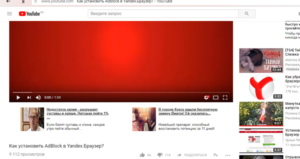
Отношение к рекламе у современного человека может быть разным. Отвергать её полностью повсеместно никто не станет, поскольку именно реклама позволяет узнать о множестве полезных и интересных вещей. Однако позитивно рекламные ролики воспринимаются только в те минуты, когда человек сам желает этого, он фактически настроен на их просмотры.
Когда же совершенно нет никакого времени, а реклама препятствует быстрому просмотру важного ролика, вряд ли кто-то оценит её достойно и позитивно, её так и хочется поскорее убрать.
Совсем избавиться от рекламы на популярном видео-хостинге не получится, но убрать надоедливые баннеры для комфортного просмотра сможет каждый
Достаточно часто с большим раздражением относятся к рекламе родители, желающие запустить малышу мультфильм, но его показу предшествует реклама о спиртных напитках или сигаретах. Навязчивые рекламные ролики и блоки являются несомненными спутниками для самого популярного видеохостинга — .
По этой причине постоянно растёт количество желающих получить полную информацию о том, как убрать рекламу на Ютубе.
Как пропустить рекламные ролики
Существуют пользователи, которые откровенно признаются в том, что лишь поверхностно владеют компьютерными навыками, поэтому они с особой опаской относятся к рекомендациям что-то самостоятельно установить, внедрить, удалить или убрать.
Для таких людей подойдут советы, воспользовавшись которыми, можно достаточно просто отключить рекламу на .
Как просмотреть видео, минуя рекламные показы
Любое видео, которое находится на канале , запускается не сразу, ему обязательно предшествует небольшой рекламный ролик. К сожалению, просмотрев такой ролик, нет гарантии того, что при просмотре навязчивая реклама не появится вновь.
Запуская видео, пользователь обнаруживает секундомер, указывающий на количество времени, в течение которого приходится смотреть рекламный ролик. По истечении времени появляется надпись «Пропустить рекламу», нажав на которую, можно сразу перейти к просмотру видео.
Но даже эти несколько секунд в начале каждого видео вызывают раздражение, особенно если приходится пересматривать подряд несколько видеосюжетов. Чтобы избежать пустой траты времени, рекомендуется нажать кнопку F5 или просто обновить страницу. После таких несложных хитростей видео запускается уже без рекламы.
Всплывающие рекламные блоки, которые способны закрыть часть видео, можно убрать, нажав всего лишь на крестик небольшого размера. Этот крестик легко можно обнаружить в правом углу верхней части рекламного блока.
К сожалению, воспользовавшись такими рекомендациями, избавиться навсегда от рекламы невозможно. Для того чтобы осознать, как отключить рекламу на Ютубе навсегда, следует прибегнуть к небольшим программным хитростям.
Как убрать рекламные блоки при помощи программных хитростей
Совершенно не нужно быть достаточно продвинутым и настоящим докой в компьютерных технологиях, чтобы усвоить советы, как убрать рекламу в Ютубе при просмотре. Достаточно только ознакомиться с ними полностью и сразу же закрепить на практике.
Утилита Adguard
Распрощаться с навязчивыми рекламными роликами и блоками помогает прекрасная специальная утилита Adguard, которую первоначально следует скачать с официального сайта производителя, после чего осуществить её установку.
Adguard хороша тем, что она позволяет отключить абсолютно все разновидности рекламы. Пользователи высоко оценивают её, потому что она ещё дополнительно защищает ПК от опасности заражения, поступающей с фишинговых или вредоносных веб-страниц.
После установки на ПК утилиты Adguard можно сразу же запускать любое видео из и наслаждаться тем, что рекламные блоки теперь уже не появляются, ничто не препятствует комфортному просмотру фильмов.
Дополнение Adblock
Ещё одним прекрасным методом является установка специального дополнения в браузер Adblock.
Задавшись целью узнать, как убрать рекламу в , лучше всего посетить официальный сайт разработчика — https://adblockplus.org/, на котором расположена ссылка для скачивания дополнения Adblock.
Хорошо то, что сайт автоматически распознаёт, с какого браузера был осуществлён вход. Пользователю не нужно тратить время на заполнение анкет, сайт сам высвечивает кнопку с предложением установить важное дополнение.Кликнув по такой кнопке, Adblock самостоятельно установится в браузер, внесёт важные изменения в настройки. После очередного запуска любого видео на , пользователь уже не обнаружит никакой рекламы.
Внесение кода
Существует ещё один способ, менее популярный, поскольку к нему прибегает гораздо меньшее количество людей, но он также позволяет достаточно просто отключить рекламу на Ютубе.
Если в обиходе браузеры Opera или Google Chrome, необходимо первоначально нажать сочетание клавиш Ctrl+Shift+J. Это позволит вызвать управляющую строку, в которую прописывается специальный код — document.cookie=»VISITOR_INFO1_LIVE=oKckVSqvaGw; path=/; domain=..com»;window.location.reload(). Остаётся нажать Enter, и проблема будет решена.
Тем, кто пользуется Mozilla Firefox, необходимо прописать точно такой же код, но только управляющая строка вызывается иным сочетанием клавиш Ctrl+Shift+К. В Internet Explorer чудо-код вставляется непосредственно в консоль.
Итак, убрать рекламу на совершенно несложно. Задача абсолютно посильна каждому, кто сталкивается с такой проблемой. Способов существует несколько, следовательно, можно выбирать тот, который максимально понятен и располагает к выполнению.
